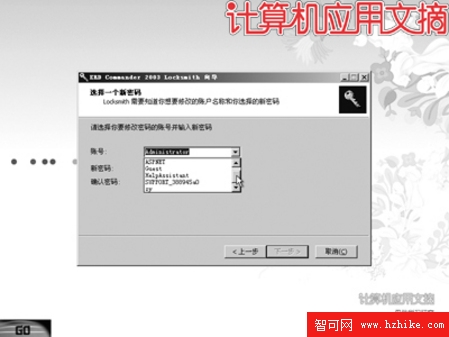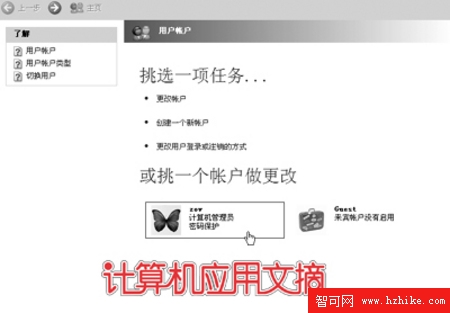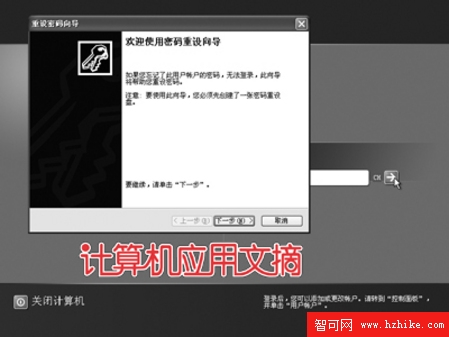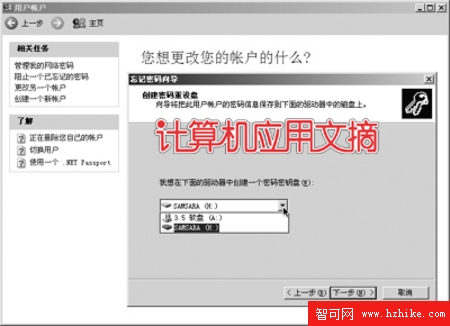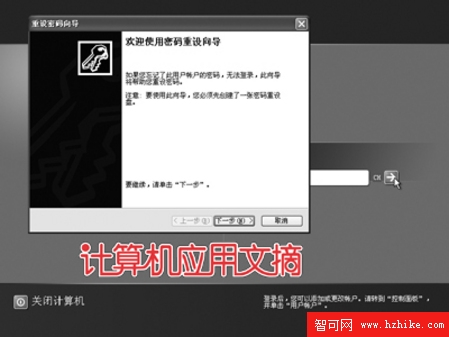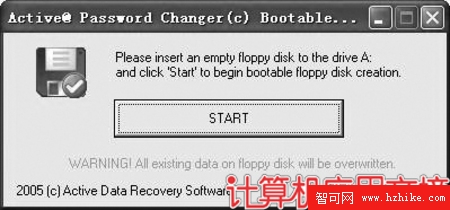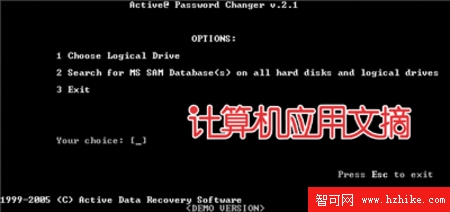只有在一種情況下我可能會再想起Windows 9x系統,那就是當忘記登錄密碼時,Windows NT/2000/XP/2003/Vista總會黑著臉告訴我不輸入正確密碼就不能登錄;而當年的Windows 9x,只要輕點“Esc”鍵就可以堂而皇之地進入系統了。
出於安全方面的考慮,我們現在使用的Windows XP在登錄方面的要求要比之前的Windows 9x系統嚴格不少。這是不是意味著當我們遺忘登錄密碼時,就只能自怨自艾之後再默默地重裝系統?當然不是!不僅微軟" target="_blank" class=blue>微軟自己提供了“密碼重設盤”功能,甚至還有其他第三方軟件公司所開發的強力密碼重設、清除工具—Windows XP登錄密碼遺失,並不是無可救藥的事情。
密碼重設法 忘記Windows XP密碼之後不能登錄系統該怎麼辦?最直接的方法就是重新設置一個。本刊配套光盤中就帶有一款最強大的密碼重設工具。

使用本刊配套光盤啟動系統(須要在BiOS中設置從光盤啟動),然後在光盤主界面中選擇BartPE系統,這是一個類似於WinPE的救援系統,可以進行一些常規的系統維護工作。
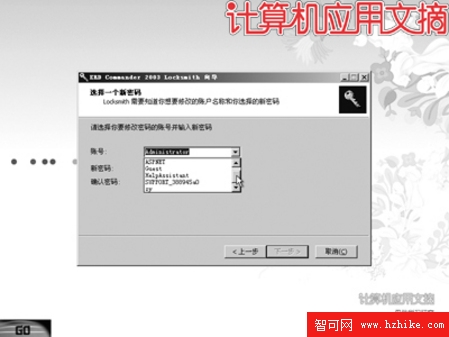
在BartPE中點擊左下角的“GO”→“程序”→“系統修復”→“首先在此設置當前系統目錄”,然後指定須要重設密碼的系統安裝分區中的“Windows”目錄。例如你想重設C盤中安裝的Windows XP的登錄密碼,那麼就指定到“C:WIN DOWS”。
依次選擇“GO”→“程序”→“系統修復”→“修改用戶密碼LockSmith”,啟動LockSmith進行密碼修改。LockSmith的使用很簡單,選擇須要重新設置密碼的賬戶名,再輸入兩次新密碼即可。
“密碼重設盤”功能 微軟其實已經考慮到用戶遺忘登錄密碼的問題,專門設計了一種稱為“密碼重設盤”的功能,本地管理員用戶可以制作一張密碼重設盤,萬一遺忘密碼就能夠快速恢復密碼。
1.創建“密碼重設盤” 創建“密碼重設盤”的電腦必須擁有移動存儲設備,例如軟盤驅動器或閃盤、ZIP等。其中的USB移動存儲設備必須提前插入接口,使Windows XP知道這個設備處於可用狀態,接下來就可以創建“密碼重設盤”了。
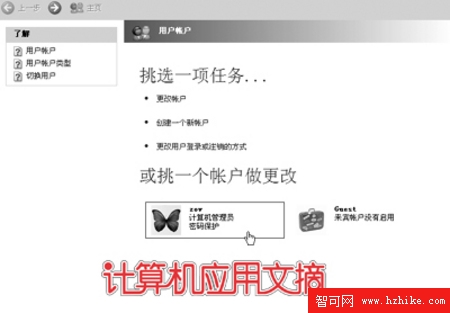
依次打開“開始”→“設置”→“控制面板”→“用戶賬戶”,選擇須要使用“密碼重設盤”功能的賬戶名。
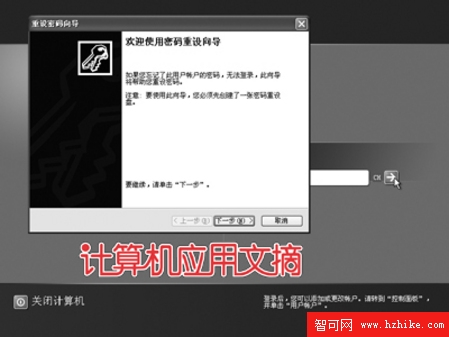
點擊“用戶賬戶”設置界面左上角的“阻止一個已經遺忘的密碼”,啟動“忘記密碼向導”。
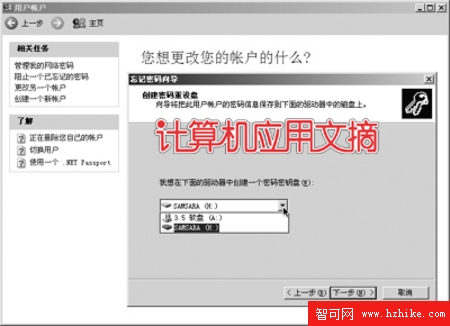
接下來會要求選擇在什麼地方創建密碼密匙盤,然後再輸入當前賬戶的正確登錄密碼以完成密匙盤的建立。以後只要密匙盤還在,就算密碼忘記了也沒有什麼關系。
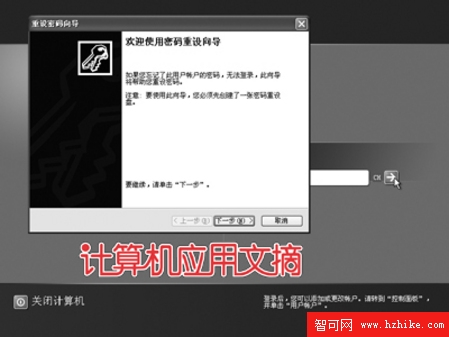
提示:這種方法只能適用於沒有加入域的Windows XP。在Windows XP已經加入域的情況下,即使打開“登錄到Windows”對話框的“登錄到”下拉列表選擇“本機”,單擊“確定”按鈕也不會看到“登錄失敗”對話框。就算用戶有以前創建的“密碼重設盤”,也無法使用它恢復登錄密碼。
2.使用“密碼重設盤” 一旦用戶忘記了密碼無法登錄,就可以上面創建的“密碼重設盤”重新設定登錄密碼。
在歡迎界面中直接單擊密碼輸入框旁邊的“→”按鈕,我們就可以看到“沒有記住密碼”的提示。單擊提示框中的“使用密碼重設盤”,就可以在“重設密碼向導”中設置密碼。
清除密碼法 PCD工具譜 軟件名稱: Active@PassWord Changer
軟件版本: 2.1
授權方式: 共享軟件
軟件大小: 1.54MB
下載地址:
http://www.passWord-changer.com/download.htm 此法需要Active@ PassWord Changer,使用前請下載它的啟動盤制作程序,包括軟盤版和光盤版兩種(
http://www.passWord-changer.com/download.htm)。
將軟盤放入驅動器執行啟動盤制作程序,就可以格式化一張帶有密碼清除工具的啟動軟盤(啟動光盤的制作方式類似,下面以軟盤啟動為例)。
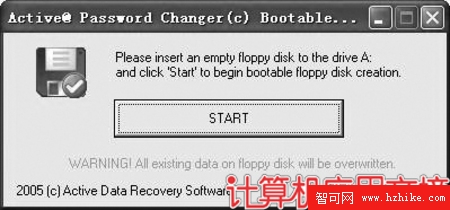
將電腦的BiOS設置為軟盤優先啟動,把啟動盤插入軟驅重新啟動電腦,成功以後就可以看到Active@PassWord Changer的字符界面。
按數字鍵“2”回車,程序開始檢測Windows中的SAM文件。檢測結束後就會列出硬盤采用的文件系統類型和SAM文件位置等信息。回車後顯示賬戶序號(0、1、2等)、RID和User Name的列表,通常Administrator賬戶的“User Name”用藍色字符顯示。
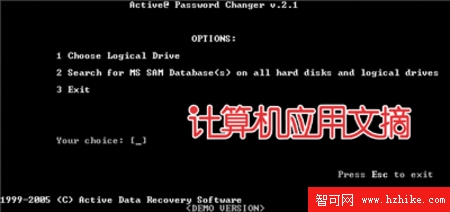
例如我們須要清除Administrator賬戶的密碼,只須按代表Administrator賬戶數字鍵(一般是0),回車後如果看到了“Would you like to Rest this User’ s PassWord(Y,N)[N]:[ ]”的提示,就可以按“Y”確認清除Administrator賬戶的密碼了。
操作結束後就會看到Step 3所示的列表,如果要清除其他賬戶的密碼,只須再次執行步驟3、4即可。
如果不須要清除其他賬戶的密碼,就按Esc鍵兩次回到Active@PassWord Changer主界面。按數字鍵“3”回到“A:>”狀態,之後重啟電腦就可以免密碼登錄Windows XP了。
提示:這種方法適用於采用FAT32或NTFS文件系統的硬盤,操作簡單、速度飛快,適用於所有NT核心的Windows操作系統,是清除用戶密碼的強有力武器。
Linux修改法 PCD工具譜 軟件名稱: Offline NT PassWord
& Registry Editor
軟件版本: 050303
授權方式: 免費軟件
軟件大小: 2.7MB
下載地址:
http://home.eunet.no/~pnordahl/ntpasswd/bootdisk.Html Offline NT Password & Registry Editor其實也是一種Windows密碼重設工具,和前面介紹的LockSmith類似,區別在於LockSmith必須搭配WinPE和BartPE類的Windows內核維護系統使用,而Offline NT PassWord & Registry Editor是利用Linux核心的系統來運作。
Offline NT PassWord & Registry Editor也有軟盤和光盤兩種版本,下面就以光盤版為例。
將下載得到的cd050303.zip解壓縮,獲得一個3110KB名為cd050303的ISO文件。用Nero等刻錄工具把這個映像文件刻錄到CD-R,一張可以啟動電腦並恢復用戶密碼的光盤就做好了。
接下來修改BIOS,使系統從CD-ROM啟動,然後將制作好的啟動光盤放入光驅,保存修改後的BiOS設置重新啟動電腦,就可以進入Linux環境,按照下面介紹的重新設置(恢復)用戶密碼了。
用制作好的光盤啟動電腦成功以後,屏幕中間顯示該軟件可以恢復Windows NT3.51/NT4/2000/XP/2003的密碼,同時“NTpartitions found:”下面以“y:/dev/ide/host0/target0/lun0/part1 xxxMB”的格式顯示了軟件找到的硬盤分區個數和容量,其中xxx顯示了分區容量,y則是“1”、“2”、“3”等表示分區序號的數字。
這裡要做的是選擇待恢復密碼的操作系統安裝在哪個分區,由於絕大多數電腦只有一塊硬盤,因此只須按“1”回車或直接回車即可。如果你的電腦安裝了多塊硬盤多個操作系統,可以根據操作系統的安裝位置按合適的數字鍵回車。

Offline NT PassWord & Registry Editor會顯示用戶密碼數據庫的位置“[Windows/system32/config]:”,這是是軟件自動檢測得到的結果,一般情況下無須用戶修改,直接回車確認就可以了。
軟件提示用戶選擇將要執行的操作,共顯示了“1”、“2”、“q”三個選項。
1 - PassWord reset with [sam system security]
2 - RecoveryConsole parameters [software]
q - quit – return to previous
需要中斷操作時按“q”回車即可,否則請直接回車或按“1”回車。
軟件會將Windows的SAM文件復制到/tmp文件夾以便修改,然後顯示下列操作選項:
Loaded hives:
1 - Edit user data and passWords
2 - Syskey status & changeeole
3 – RecoveryConsole settings
......
9 - Registry editor, now with full write support!
q - Quit (you will be asked if there is something to save)
What to do? [1] –>
直接回車或選擇“1”回車執行編輯用戶數據和密碼的操作。
屏幕中間顯示軟件在系統中發現的用戶名,屏幕最下面顯示兩行提示:
Select: ! - quit, . - list users, 0x - User with RID (hex)
or simply enter the username to change: [Administrator]
意思是選擇或輸入用戶名,默認的操作對象是Administrator,如果默認的Administrator賬戶名稱被更改,軟件也能夠准確將其名稱顯示在“[Administrator]”框中。修改Administrator賬